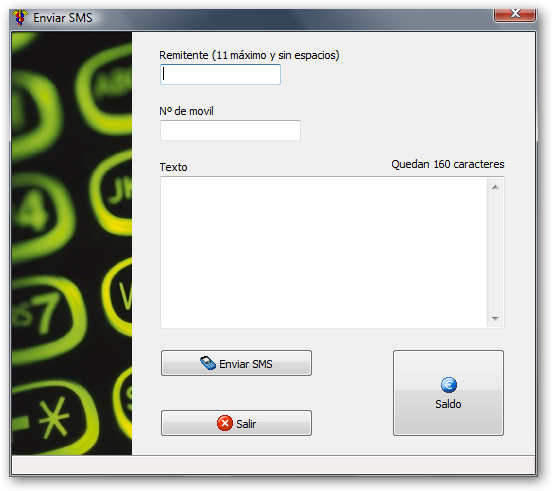
Desde la pantalla principal del programa, seleccione Menú , Enviar SMS. Aparecerá la pantalla que tiene a la derecha:
Tras introducir los datos, clique sobre en botón Enviar SMS.
Si quiere consultar su saldo, clique el botón Saldo
.Estamos en la agenda del Dr. De Pruebas, Antonio y tenemos la pantalla siguiente:
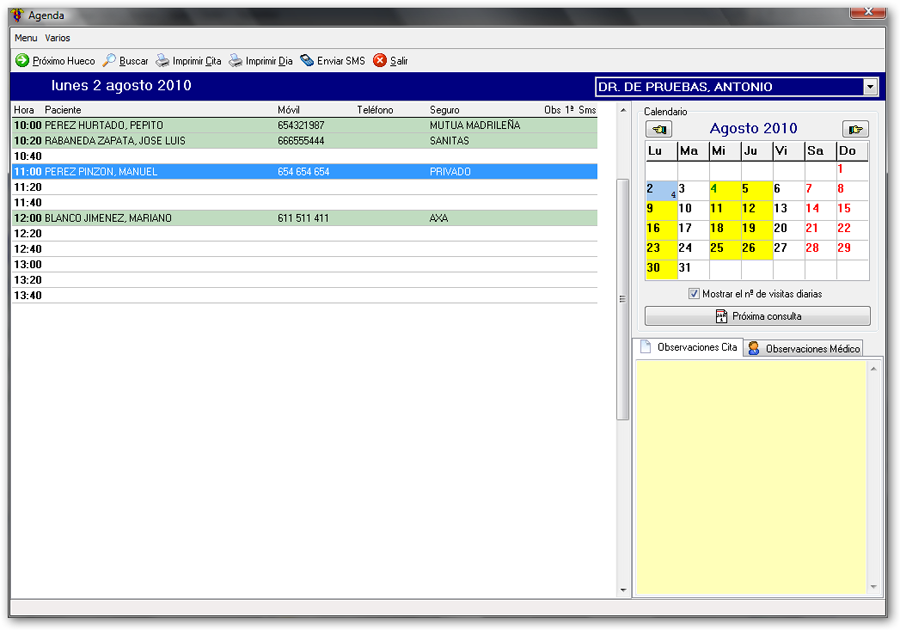
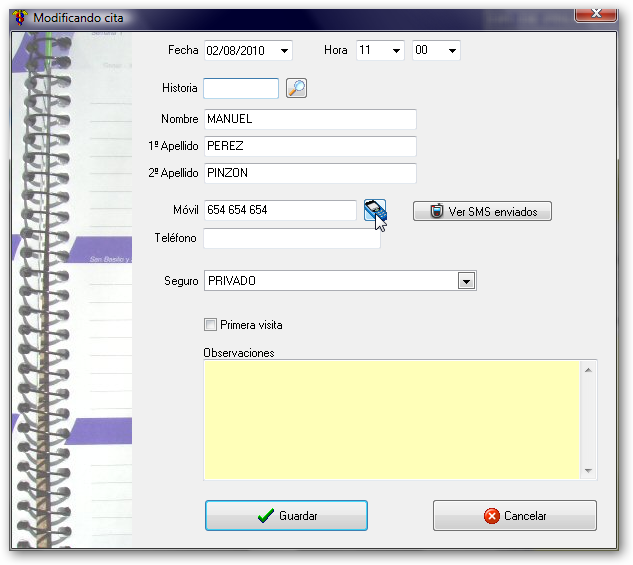
Supongamos que queremos mandar un sms a Manuel Perez Pinzon que tiene hora a las 11:00 para recordarle que debe traer los resultados de su analítica. Damos un doble clic sobre su cita y nos aparece la pantalla de editar citas, como en la imagen de la derecha.
A la derecha del número de móvil , donde está el cursor del ratón en la imagen, está el botón que nos permite enviar un sms al paciente. Tras clicar en ese botón nos aparece la pantalla siguiente:
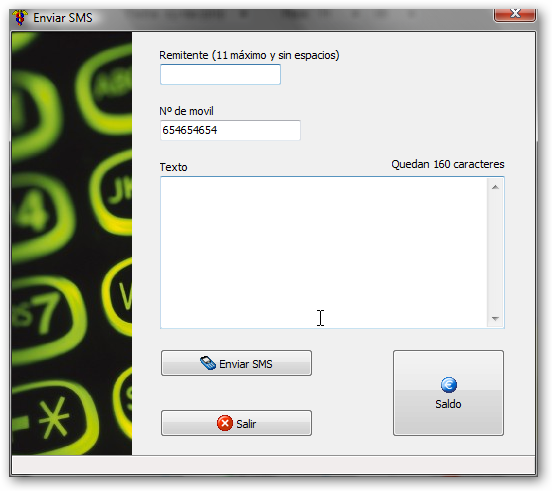
Esta pantalla es la misma que se utiliza para mandar un sms a cualquier número de teléfono con la diferencia de que en este caso, el número de móvil ya viene introducido con el que tenemos en la agenda. Introducimos el texto del sms y enviamos pulsando el botón Enviar SMS
Tras enviar el sms, volvemos a la pantalla de la cita. A la derecha del botón para enviar sms tenemos otro con el texto Ver SMS enviados
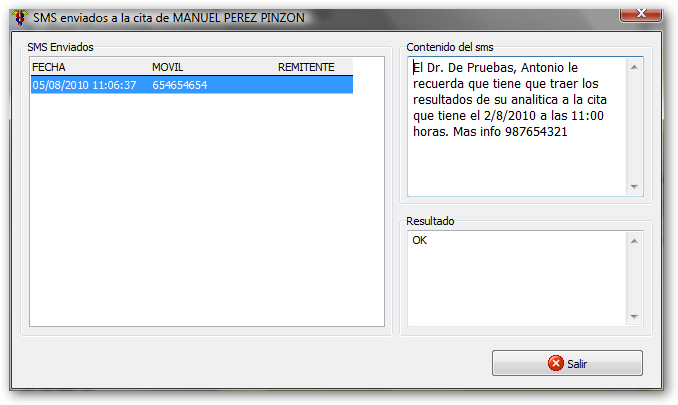
Si pulsamos dicho botón aparece una pantalla donde podemos ver los sms enviados a esa cita:
El funcionamiento para enviar un sms a un paciente de una visita es exactamente igual que el envío a un paciente de la agenda. En la pantalla de visitas tenemos a la derecha del número de móvil un botón para enviar un sms y un botón para ver los sms enviados.
Antes de enviar un sms el programa 'limpia' los números de móvil introducidos. Sólo tiene en cuenta los números y el signo + indicador del prefijo internacional. Gracias a esto, usted tiene cierta libertad para introducir los números de móvil:
Ejemplos de números válidos:
654 65 65 65
654.65.65.65
654.656.565
654-65-65-65
Todos estos números son el mismo para el programa : 654656565
El programa hace las siguiente comprobaciones para validar un número de móvil: